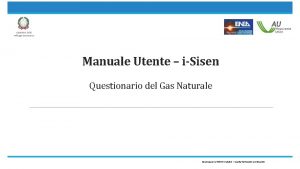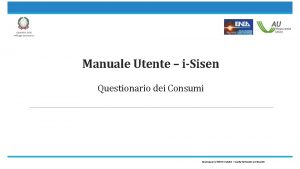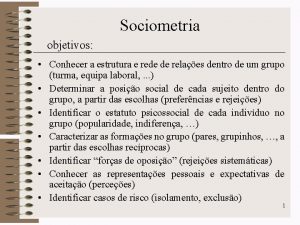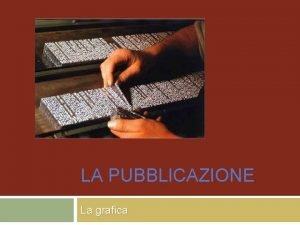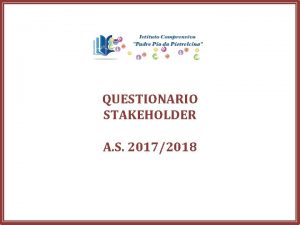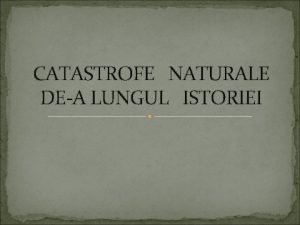Manuale Utente iSisen Questionario del Gas Naturale MANUALE
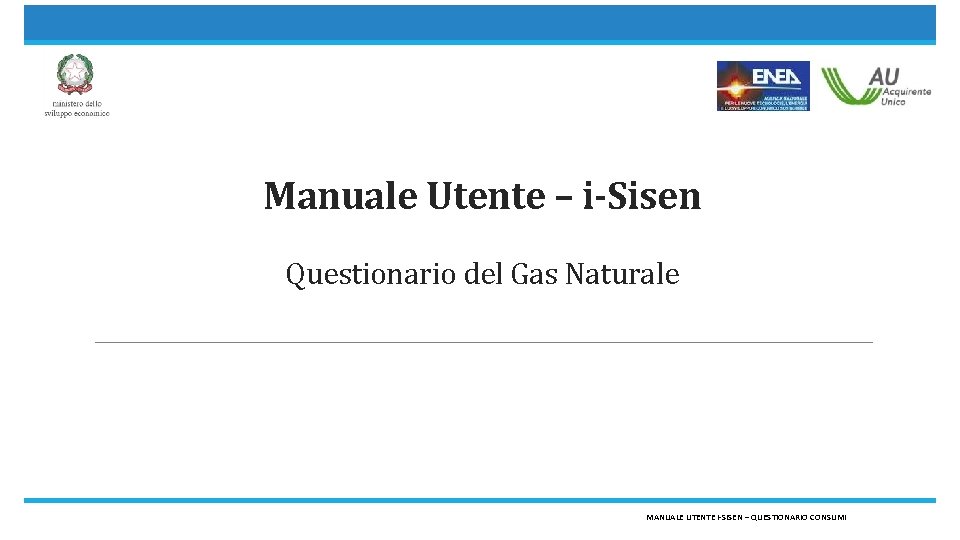
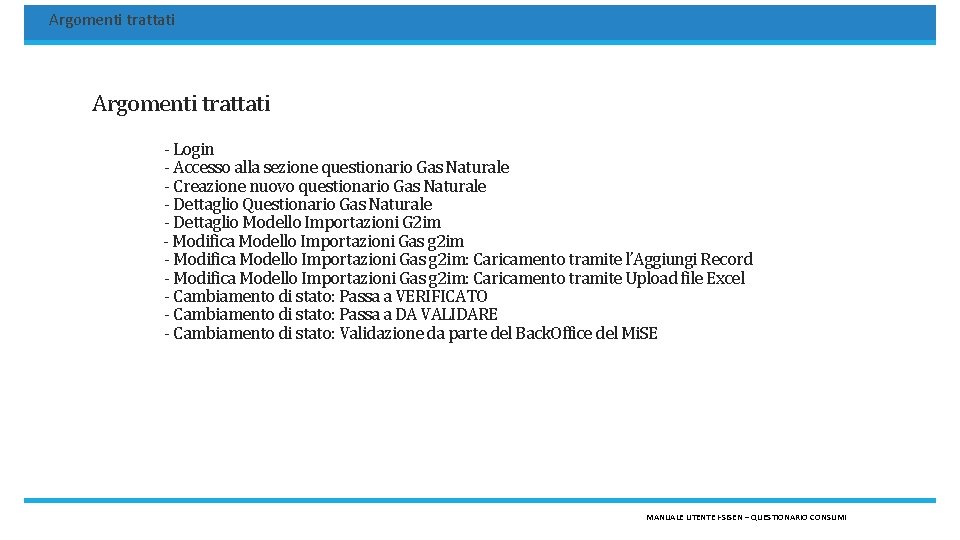
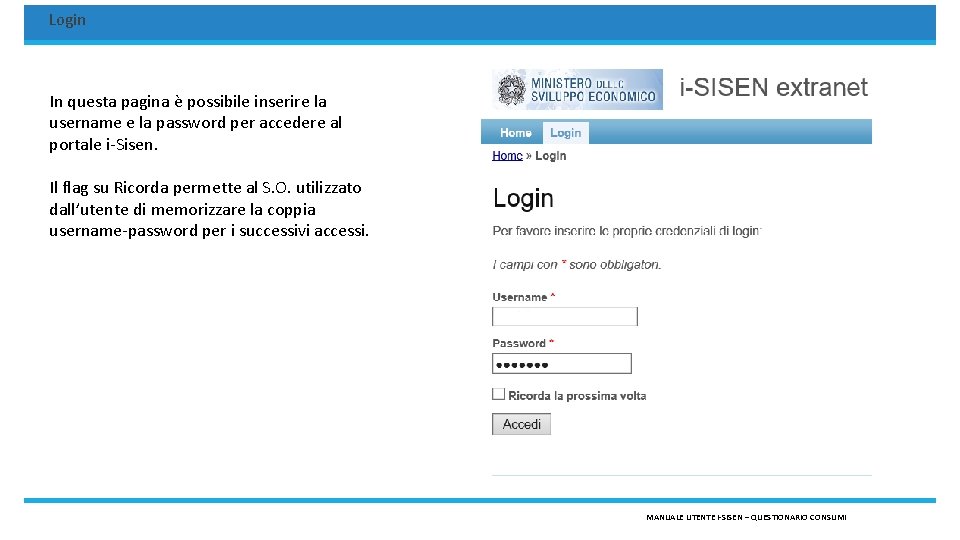
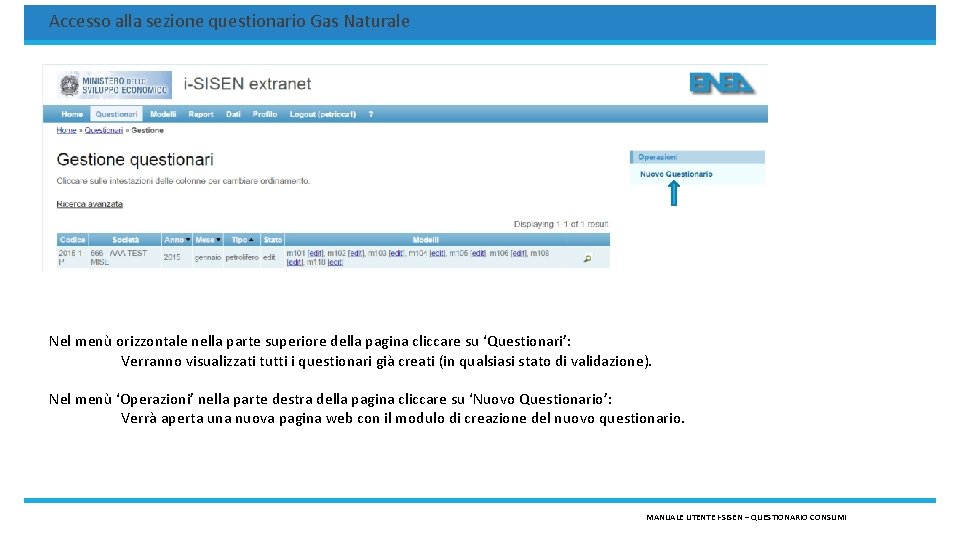
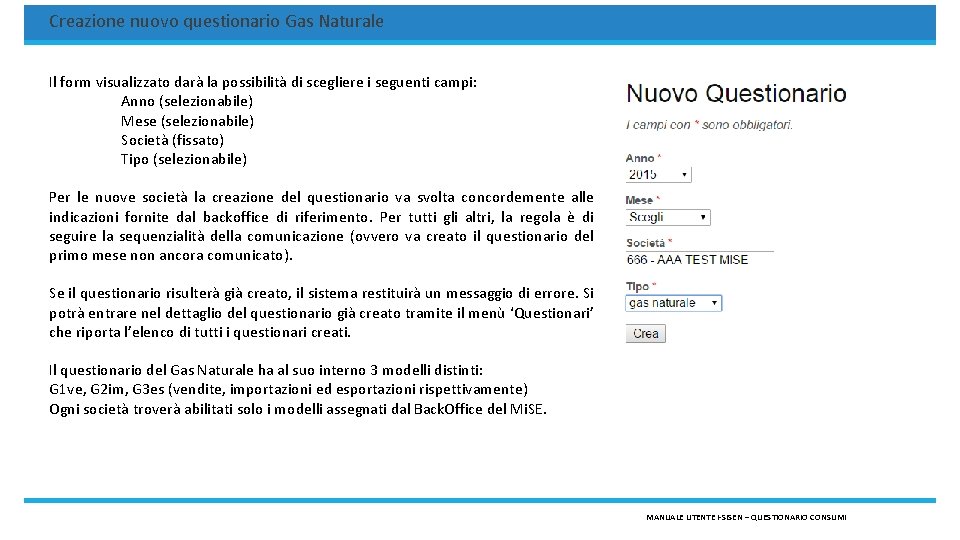
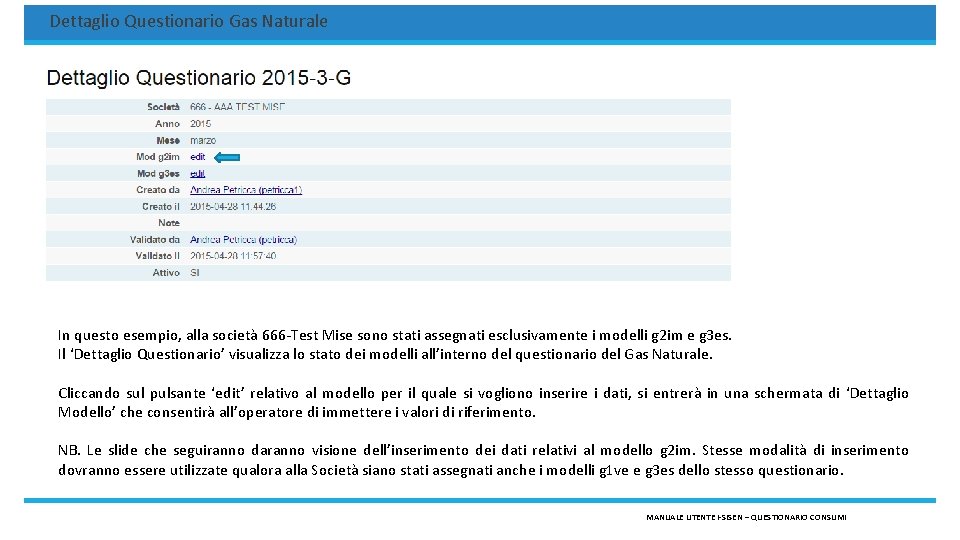
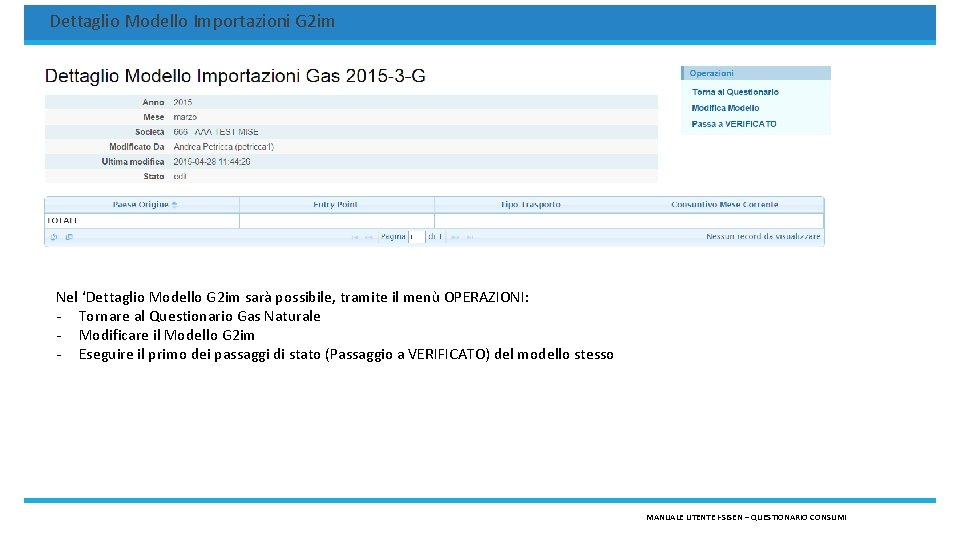
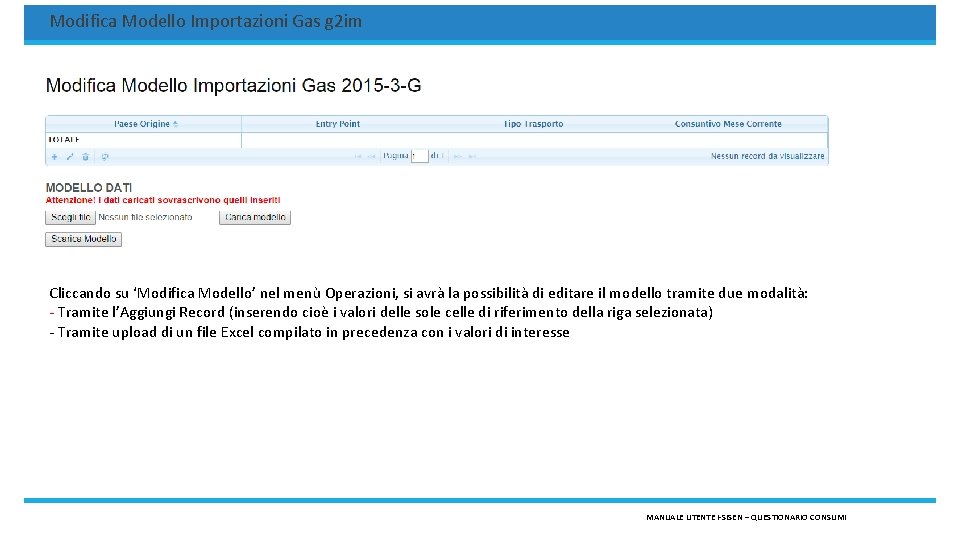
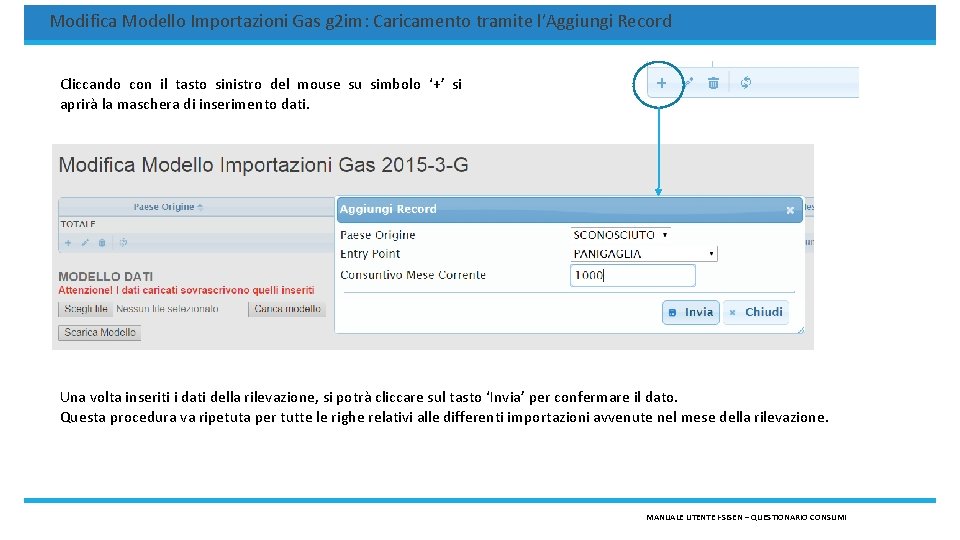
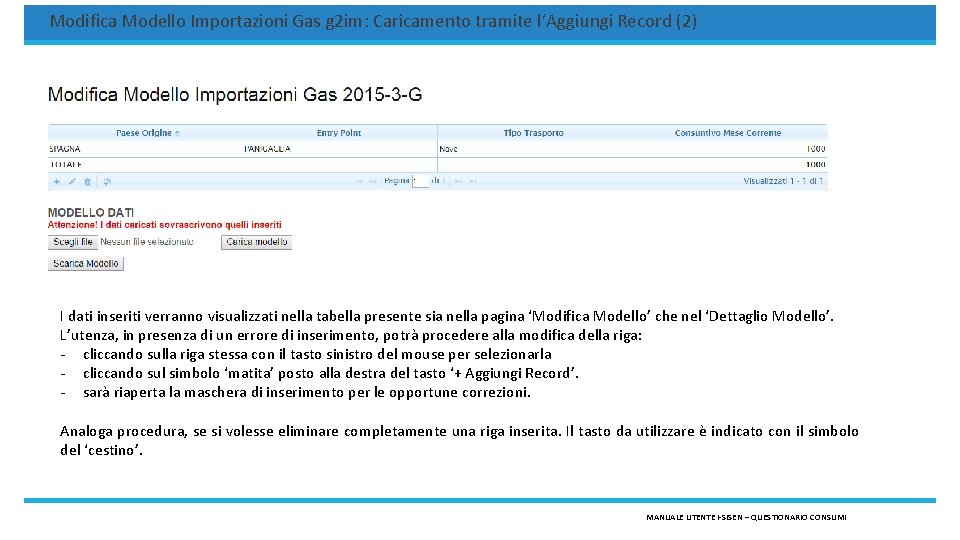
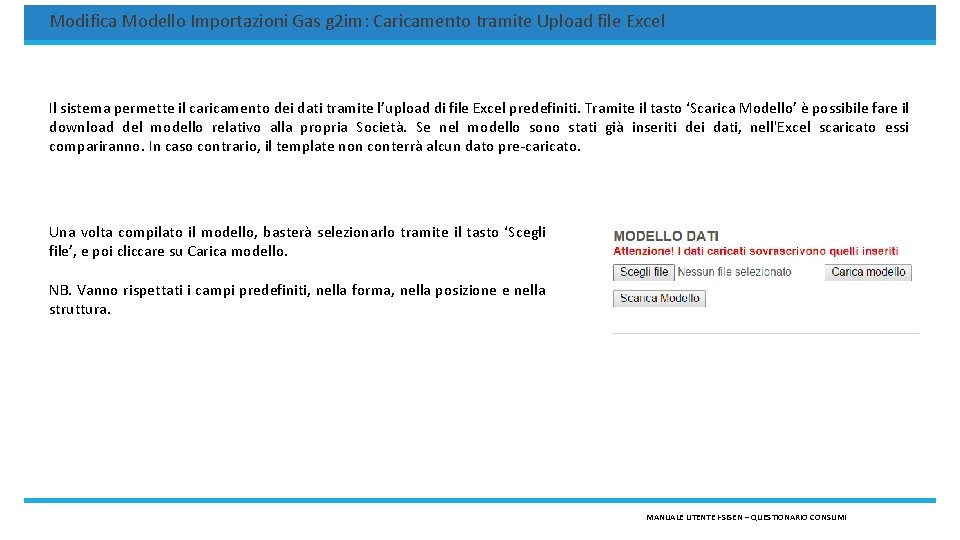
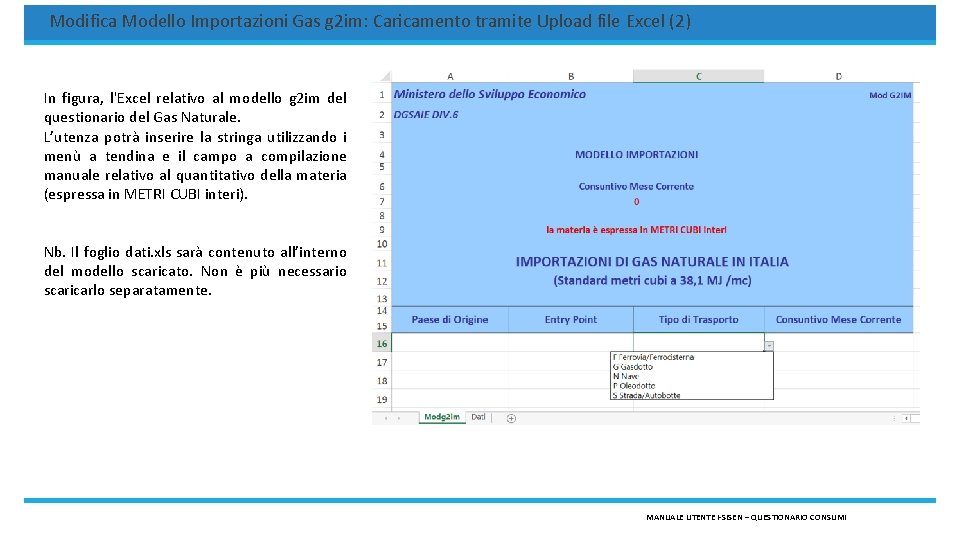
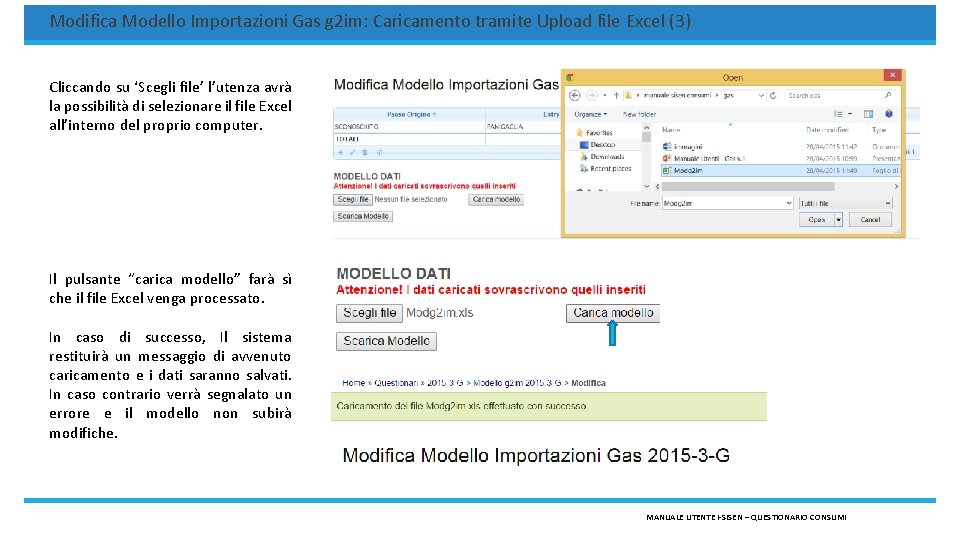
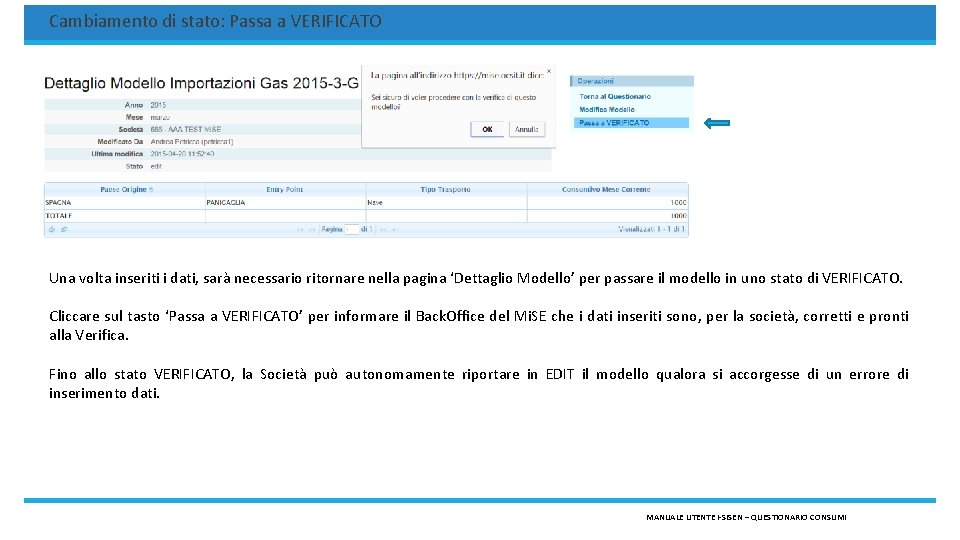
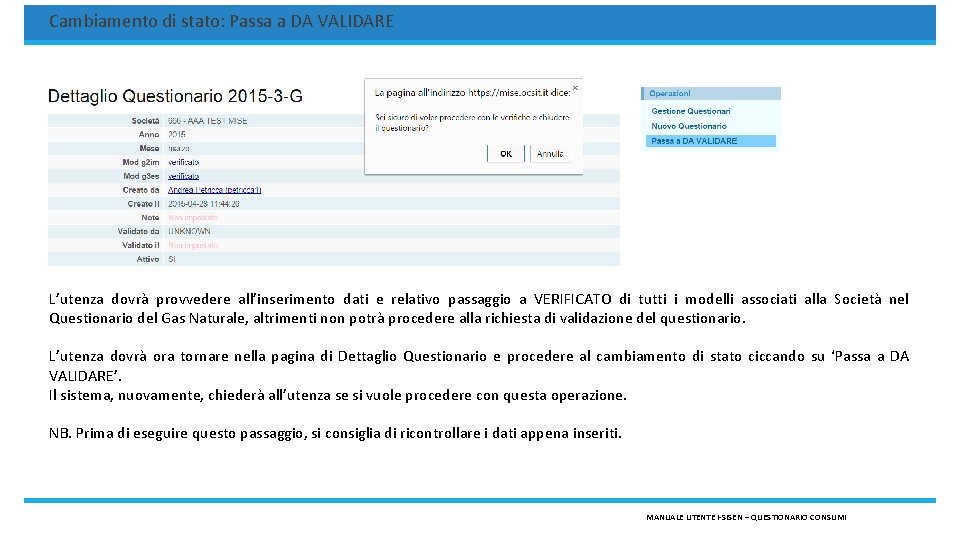
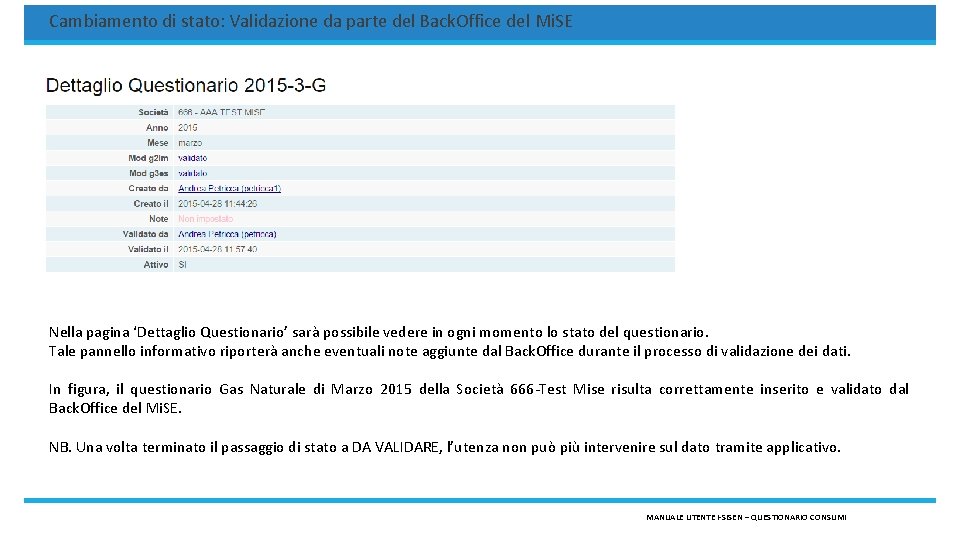
- Slides: 16
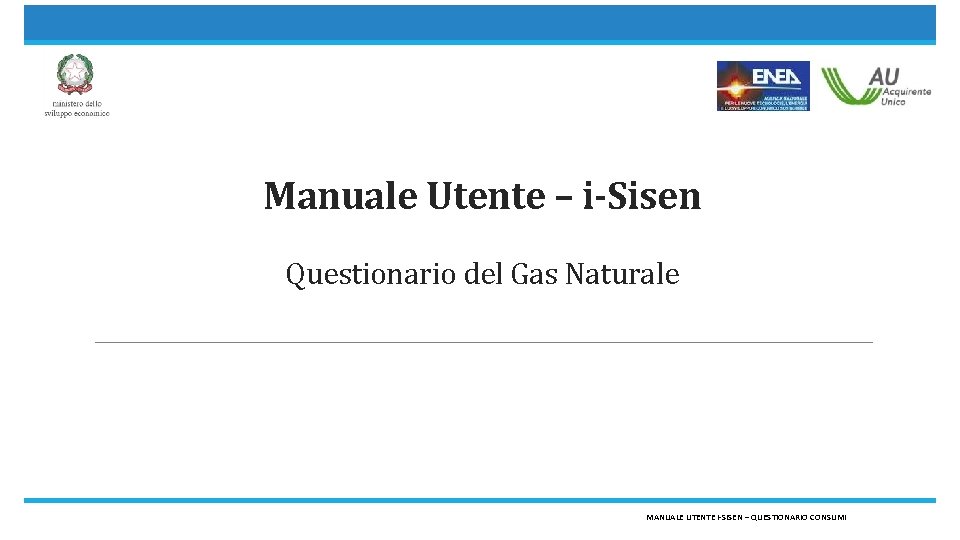
Manuale Utente – i-Sisen Questionario del Gas Naturale MANUALE UTENTE I-SISEN – QUESTIONARIO CONSUMI
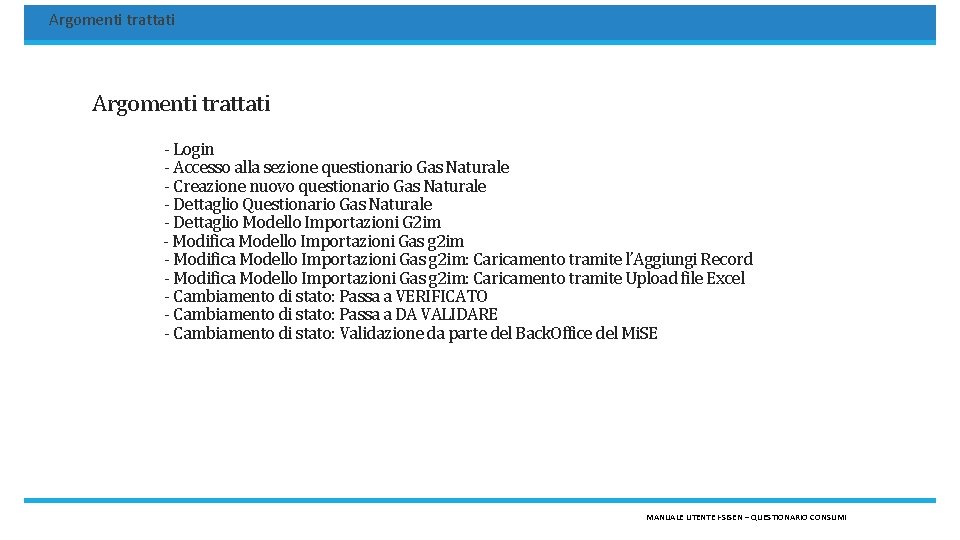
Argomenti trattati - Login - Accesso alla sezione questionario Gas Naturale - Creazione nuovo questionario Gas Naturale - Dettaglio Questionario Gas Naturale - Dettaglio Modello Importazioni G 2 im - Modifica Modello Importazioni Gas g 2 im: Caricamento tramite l’Aggiungi Record - Modifica Modello Importazioni Gas g 2 im: Caricamento tramite Upload file Excel - Cambiamento di stato: Passa a VERIFICATO - Cambiamento di stato: Passa a DA VALIDARE - Cambiamento di stato: Validazione da parte del Back. Office del Mi. SE MANUALE UTENTE I-SISEN – QUESTIONARIO CONSUMI
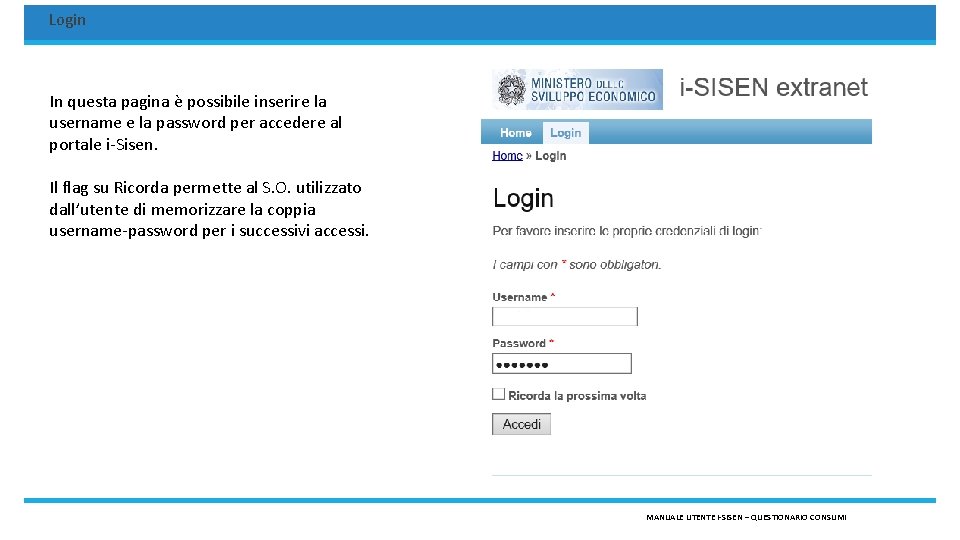
Login In questa pagina è possibile inserire la username e la password per accedere al portale i-Sisen. Il flag su Ricorda permette al S. O. utilizzato dall’utente di memorizzare la coppia username-password per i successivi accessi. MANUALE UTENTE I-SISEN – QUESTIONARIO CONSUMI
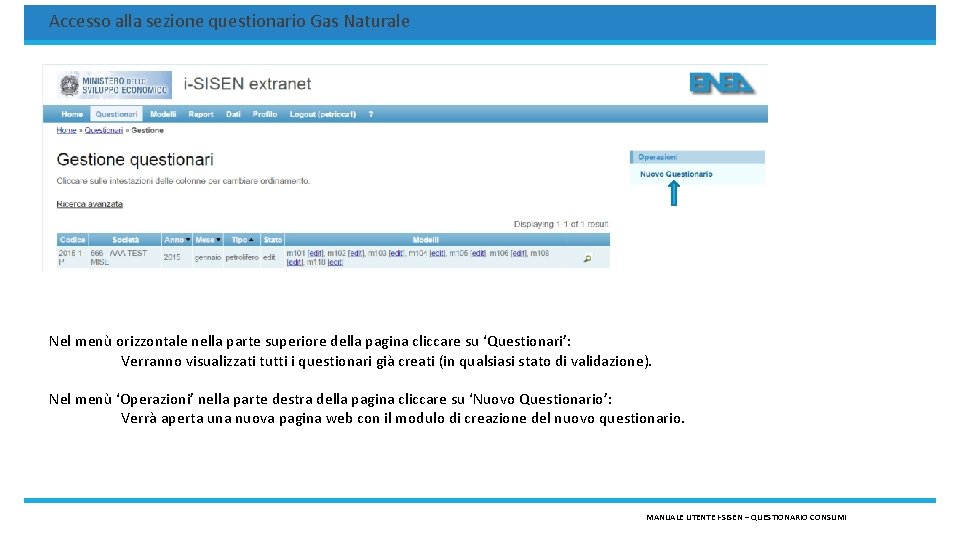
Accesso alla sezione questionario Gas Naturale Nel menù orizzontale nella parte superiore della pagina cliccare su ‘Questionari’: Verranno visualizzati tutti i questionari già creati (in qualsiasi stato di validazione). Nel menù ‘Operazioni’ nella parte destra della pagina cliccare su ‘Nuovo Questionario’: Verrà aperta una nuova pagina web con il modulo di creazione del nuovo questionario. MANUALE UTENTE I-SISEN – QUESTIONARIO CONSUMI
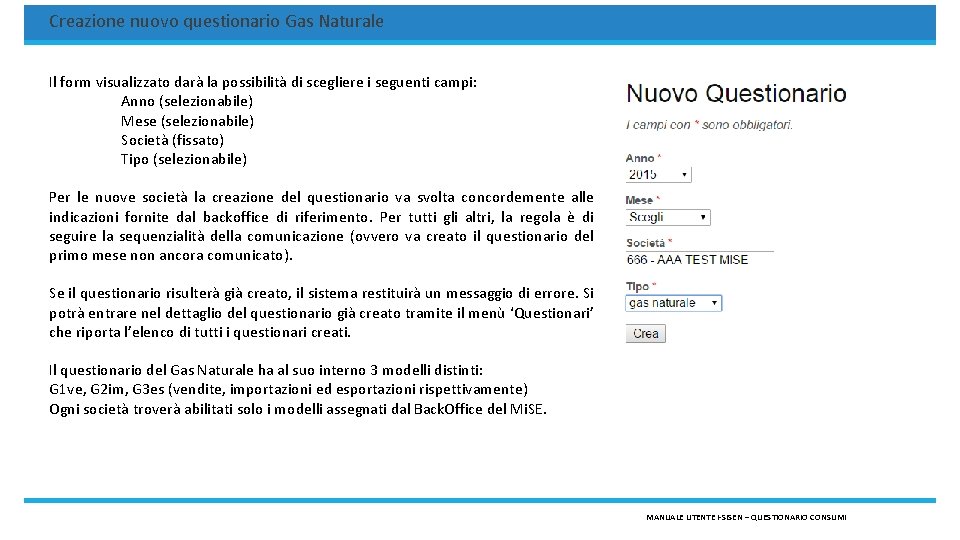
Creazione nuovo questionario Gas Naturale Il form visualizzato darà la possibilità di scegliere i seguenti campi: Anno (selezionabile) Mese (selezionabile) Società (fissato) Tipo (selezionabile) Per le nuove società la creazione del questionario va svolta concordemente alle indicazioni fornite dal backoffice di riferimento. Per tutti gli altri, la regola è di seguire la sequenzialità della comunicazione (ovvero va creato il questionario del primo mese non ancora comunicato). Se il questionario risulterà già creato, il sistema restituirà un messaggio di errore. Si potrà entrare nel dettaglio del questionario già creato tramite il menù ‘Questionari’ che riporta l’elenco di tutti i questionari creati. Il questionario del Gas Naturale ha al suo interno 3 modelli distinti: G 1 ve, G 2 im, G 3 es (vendite, importazioni ed esportazioni rispettivamente) Ogni società troverà abilitati solo i modelli assegnati dal Back. Office del Mi. SE. MANUALE UTENTE I-SISEN – QUESTIONARIO CONSUMI
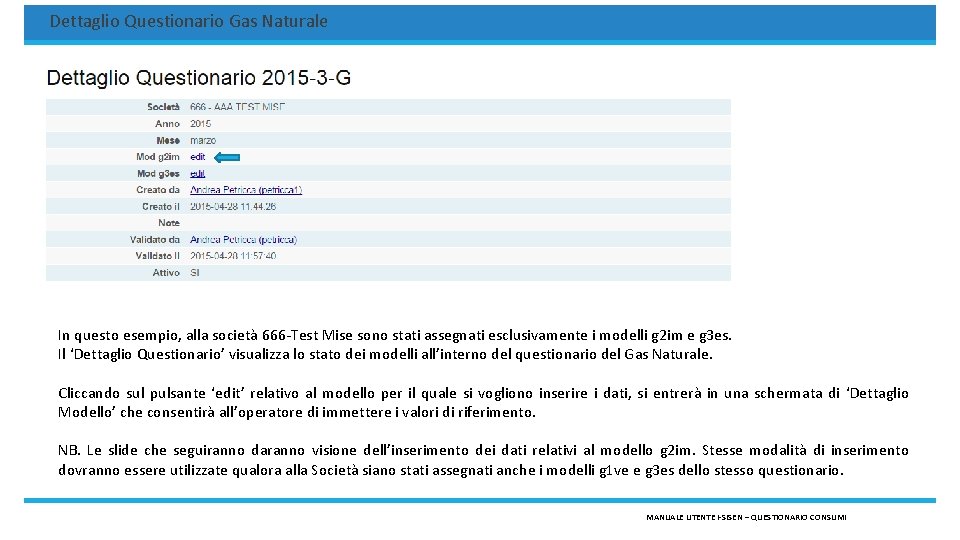
Dettaglio Questionario Gas Naturale In questo esempio, alla società 666 -Test Mise sono stati assegnati esclusivamente i modelli g 2 im e g 3 es. Il ‘Dettaglio Questionario’ visualizza lo stato dei modelli all’interno del questionario del Gas Naturale. Cliccando sul pulsante ‘edit’ relativo al modello per il quale si vogliono inserire i dati, si entrerà in una schermata di ‘Dettaglio Modello’ che consentirà all’operatore di immettere i valori di riferimento. NB. Le slide che seguiranno daranno visione dell’inserimento dei dati relativi al modello g 2 im. Stesse modalità di inserimento dovranno essere utilizzate qualora alla Società siano stati assegnati anche i modelli g 1 ve e g 3 es dello stesso questionario. MANUALE UTENTE I-SISEN – QUESTIONARIO CONSUMI
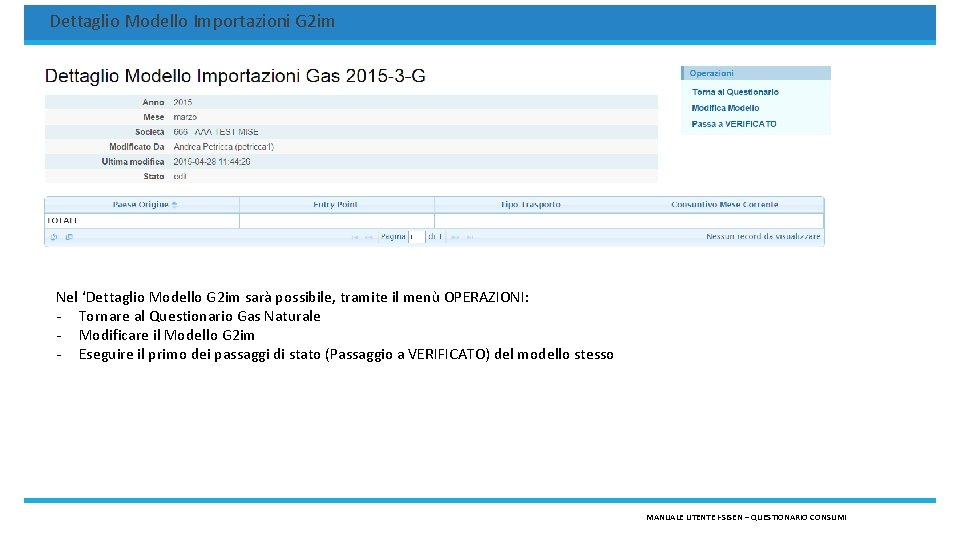
Dettaglio Modello Importazioni G 2 im Nel ‘Dettaglio Modello G 2 im sarà possibile, tramite il menù OPERAZIONI: - Tornare al Questionario Gas Naturale - Modificare il Modello G 2 im - Eseguire il primo dei passaggi di stato (Passaggio a VERIFICATO) del modello stesso MANUALE UTENTE I-SISEN – QUESTIONARIO CONSUMI
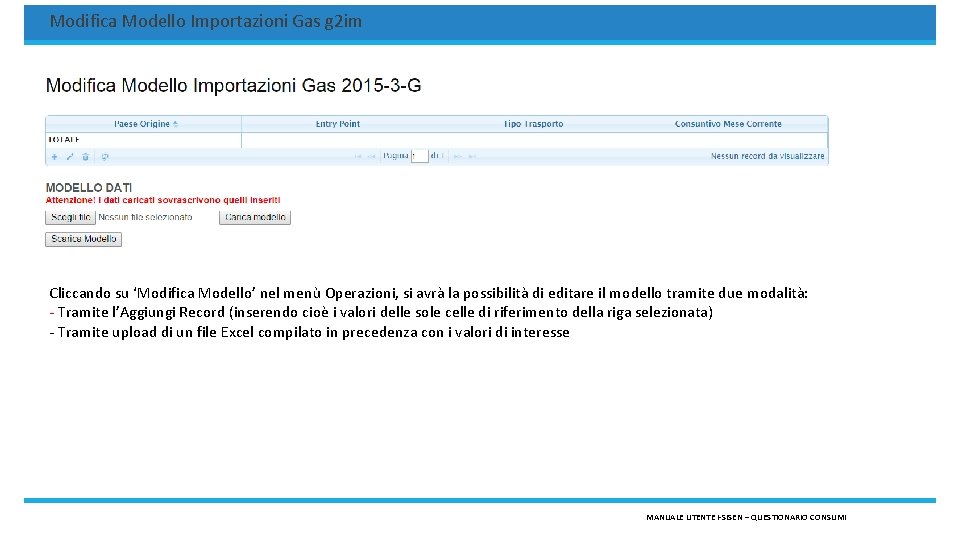
Modifica Modello Importazioni Gas g 2 im Cliccando su ‘Modifica Modello’ nel menù Operazioni, si avrà la possibilità di editare il modello tramite due modalità: - Tramite l’Aggiungi Record (inserendo cioè i valori delle sole celle di riferimento della riga selezionata) - Tramite upload di un file Excel compilato in precedenza con i valori di interesse MANUALE UTENTE I-SISEN – QUESTIONARIO CONSUMI
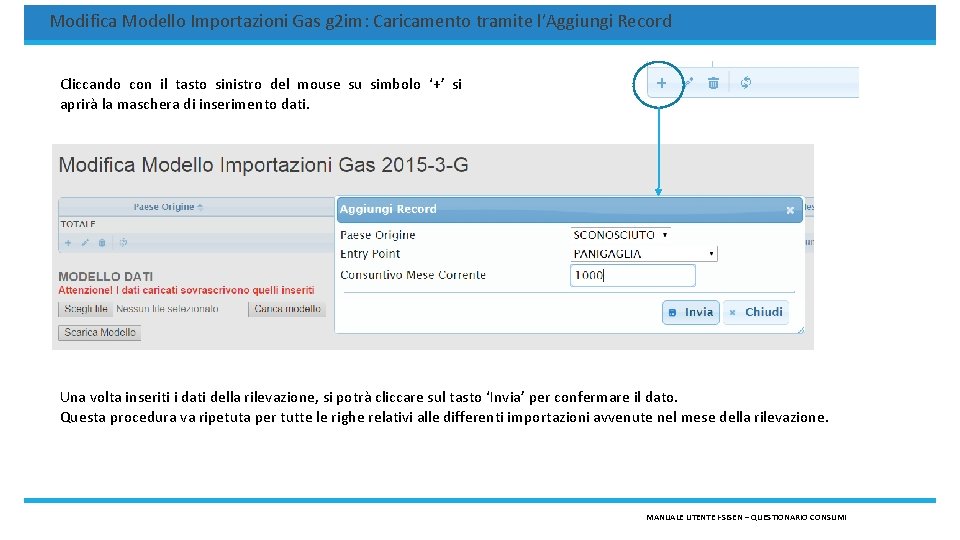
Modifica Modello Importazioni Gas g 2 im: Caricamento tramite l’Aggiungi Record Cliccando con il tasto sinistro del mouse su simbolo ‘+’ si aprirà la maschera di inserimento dati. Una volta inseriti i dati della rilevazione, si potrà cliccare sul tasto ‘Invia’ per confermare il dato. Questa procedura va ripetuta per tutte le righe relativi alle differenti importazioni avvenute nel mese della rilevazione. MANUALE UTENTE I-SISEN – QUESTIONARIO CONSUMI
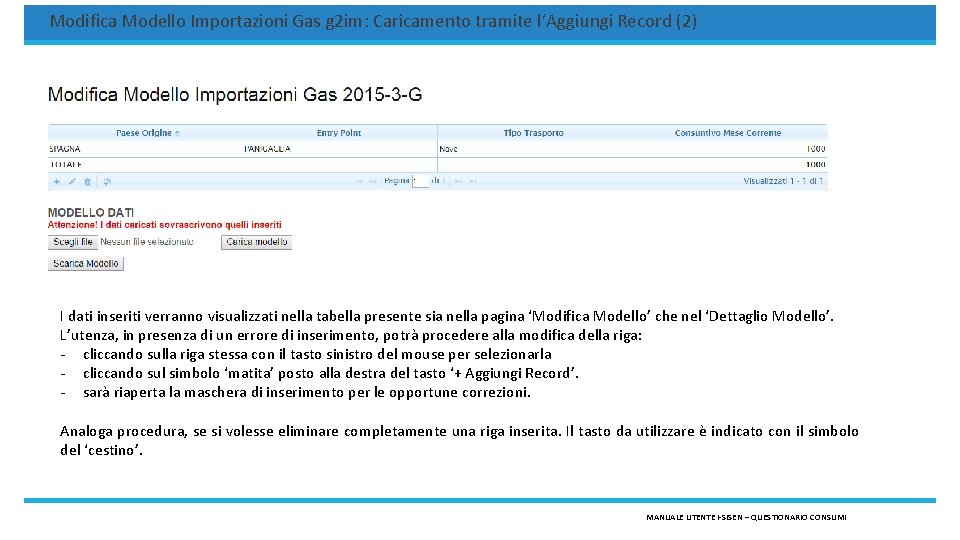
Modifica Modello Importazioni Gas g 2 im: Caricamento tramite l’Aggiungi Record (2) I dati inseriti verranno visualizzati nella tabella presente sia nella pagina ‘Modifica Modello’ che nel ‘Dettaglio Modello’. L’utenza, in presenza di un errore di inserimento, potrà procedere alla modifica della riga: - cliccando sulla riga stessa con il tasto sinistro del mouse per selezionarla - cliccando sul simbolo ‘matita’ posto alla destra del tasto ‘+ Aggiungi Record’. - sarà riaperta la maschera di inserimento per le opportune correzioni. Analoga procedura, se si volesse eliminare completamente una riga inserita. Il tasto da utilizzare è indicato con il simbolo del ‘cestino’. MANUALE UTENTE I-SISEN – QUESTIONARIO CONSUMI
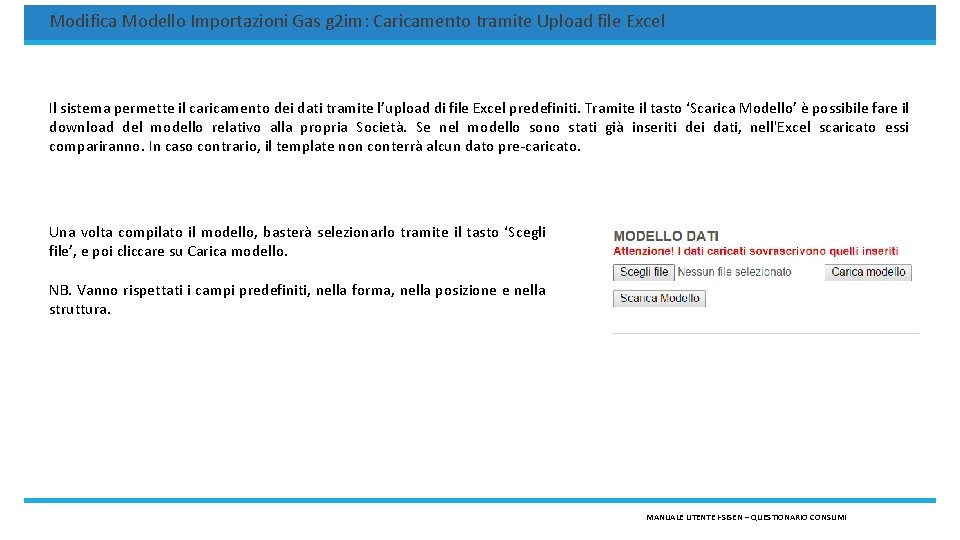
Modifica Modello Importazioni Gas g 2 im: Caricamento tramite Upload file Excel Il sistema permette il caricamento dei dati tramite l’upload di file Excel predefiniti. Tramite il tasto ‘Scarica Modello’ è possibile fare il download del modello relativo alla propria Società. Se nel modello sono stati già inseriti dei dati, nell'Excel scaricato essi compariranno. In caso contrario, il template non conterrà alcun dato pre-caricato. Una volta compilato il modello, basterà selezionarlo tramite il tasto ‘Scegli file’, e poi cliccare su Carica modello. NB. Vanno rispettati i campi predefiniti, nella forma, nella posizione e nella struttura. MANUALE UTENTE I-SISEN – QUESTIONARIO CONSUMI
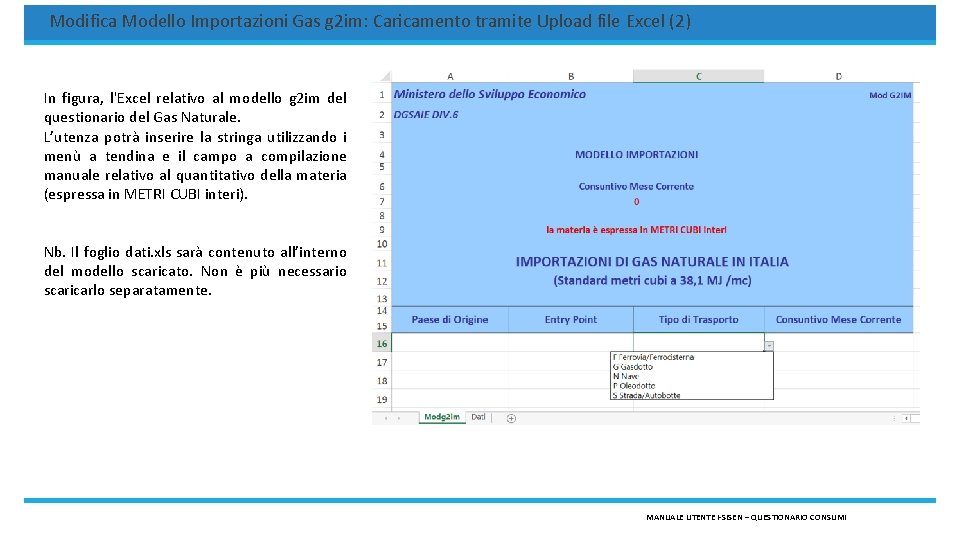
Modifica Modello Importazioni Gas g 2 im: Caricamento tramite Upload file Excel (2) In figura, l'Excel relativo al modello g 2 im del questionario del Gas Naturale. L’utenza potrà inserire la stringa utilizzando i menù a tendina e il campo a compilazione manuale relativo al quantitativo della materia (espressa in METRI CUBI interi). Nb. Il foglio dati. xls sarà contenuto all’interno del modello scaricato. Non è più necessario scaricarlo separatamente. MANUALE UTENTE I-SISEN – QUESTIONARIO CONSUMI
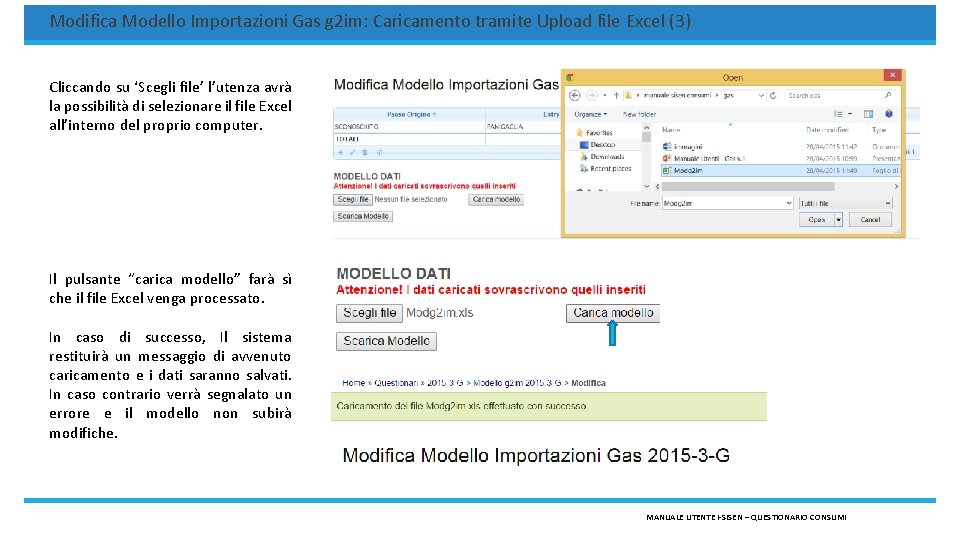
Modifica Modello Importazioni Gas g 2 im: Caricamento tramite Upload file Excel (3) Cliccando su ‘Scegli file’ l’utenza avrà la possibilità di selezionare il file Excel all’interno del proprio computer. Il pulsante “carica modello” farà sì che il file Excel venga processato. In caso di successo, Il sistema restituirà un messaggio di avvenuto caricamento e i dati saranno salvati. In caso contrario verrà segnalato un errore e il modello non subirà modifiche. MANUALE UTENTE I-SISEN – QUESTIONARIO CONSUMI
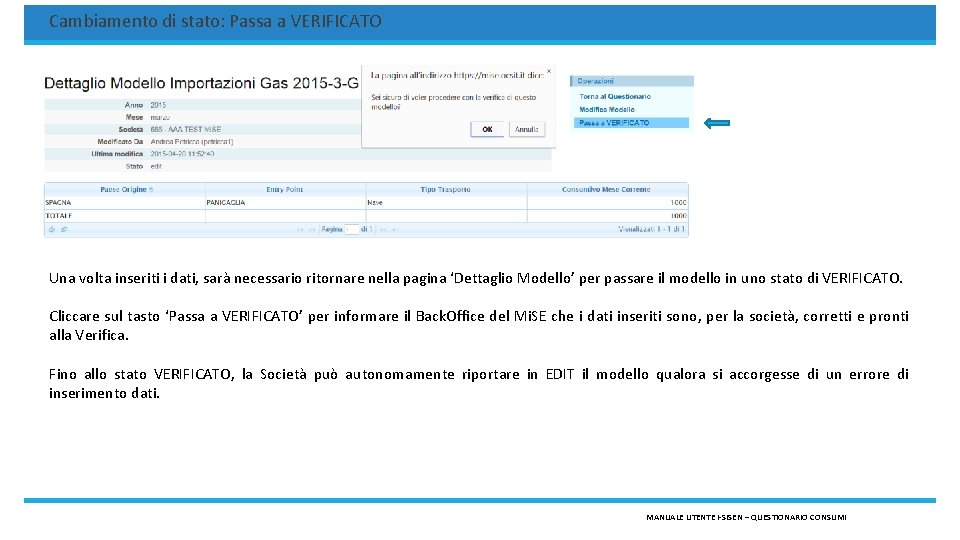
Cambiamento di stato: Passa a VERIFICATO Una volta inseriti i dati, sarà necessario ritornare nella pagina ‘Dettaglio Modello’ per passare il modello in uno stato di VERIFICATO. Cliccare sul tasto ‘Passa a VERIFICATO’ per informare il Back. Office del Mi. SE che i dati inseriti sono, per la società, corretti e pronti alla Verifica. Fino allo stato VERIFICATO, la Società può autonomamente riportare in EDIT il modello qualora si accorgesse di un errore di inserimento dati. MANUALE UTENTE I-SISEN – QUESTIONARIO CONSUMI
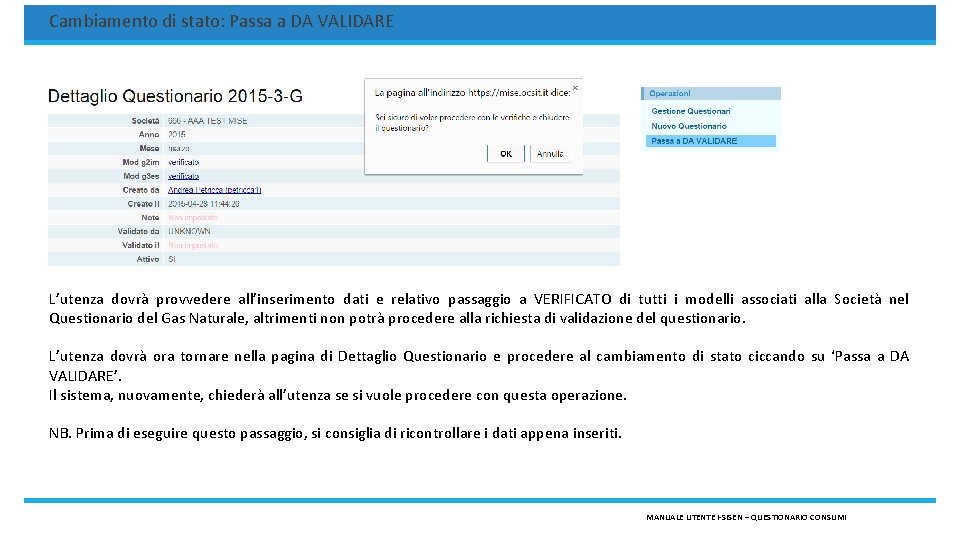
Cambiamento di stato: Passa a DA VALIDARE L’utenza dovrà provvedere all’inserimento dati e relativo passaggio a VERIFICATO di tutti i modelli associati alla Società nel Questionario del Gas Naturale, altrimenti non potrà procedere alla richiesta di validazione del questionario. L’utenza dovrà ora tornare nella pagina di Dettaglio Questionario e procedere al cambiamento di stato ciccando su ‘Passa a DA VALIDARE’. Il sistema, nuovamente, chiederà all’utenza se si vuole procedere con questa operazione. NB. Prima di eseguire questo passaggio, si consiglia di ricontrollare i dati appena inseriti. MANUALE UTENTE I-SISEN – QUESTIONARIO CONSUMI
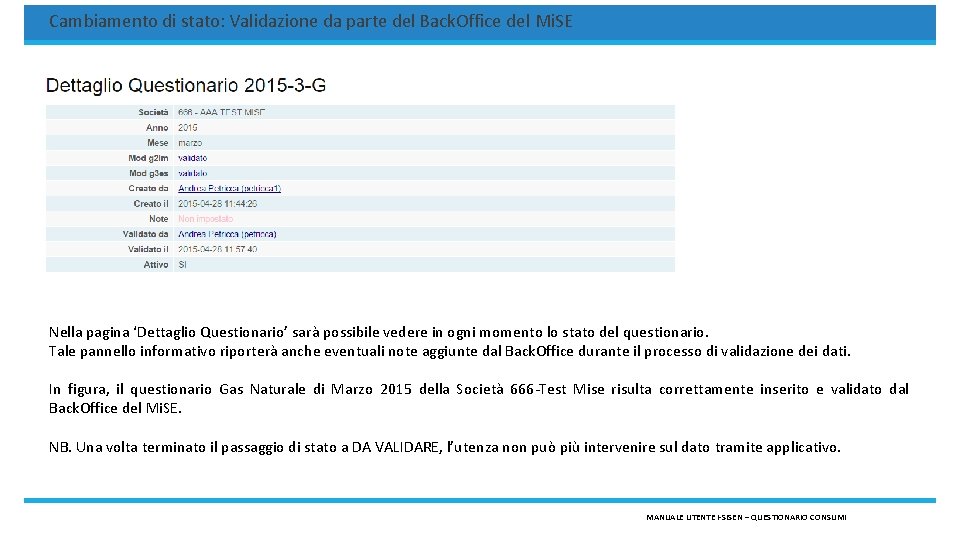
Cambiamento di stato: Validazione da parte del Back. Office del Mi. SE Nella pagina ‘Dettaglio Questionario’ sarà possibile vedere in ogni momento lo stato del questionario. Tale pannello informativo riporterà anche eventuali note aggiunte dal Back. Office durante il processo di validazione dei dati. In figura, il questionario Gas Naturale di Marzo 2015 della Società 666 -Test Mise risulta correttamente inserito e validato dal Back. Office del Mi. SE. NB. Una volta terminato il passaggio di stato a DA VALIDARE, l’utenza non può più intervenire sul dato tramite applicativo. MANUALE UTENTE I-SISEN – QUESTIONARIO CONSUMI
 Altana - comune di venezia
Altana - comune di venezia Isisen
Isisen Isisen
Isisen Mappa concettuale energia
Mappa concettuale energia Questionario pda
Questionario pda Teste sociometrico
Teste sociometrico Questionario amicizia
Questionario amicizia Questionário levantamento de requisitos exemplos
Questionário levantamento de requisitos exemplos Questionario di grafica
Questionario di grafica Correzione questionario macarthur
Correzione questionario macarthur Exemplo de um questionário
Exemplo de um questionário Questionário misto
Questionário misto Cage questionario
Cage questionario Questionario abitudini alimentari scuola media
Questionario abitudini alimentari scuola media Questionario strutturato esempio
Questionario strutturato esempio Questionário socioemocional saresp
Questionário socioemocional saresp Raccolta dati questionario
Raccolta dati questionario